一、环境
系统: windows10
WampServer: wampserver2.2e-php5.3.13-httpd2.2.22-mysql5.5.24-32b.exe
Intellij IDEA 如何支持php请参考,IntellIJ IDEA 配置 Vue 支持。
二、xdebug配置
1.配置 wamp 安装目录下的php.ini文件,D:\wamp\bin\apache\apache2.2.22\bin\php.ini ,编辑内容如下:
;开启远程调试 xdebug.remote_enable = on xdebug.profiler_enable = on xdebug.profiler_enable_trigger = on xdebug.profiler_output_name = cachegrind.out.%t.%p xdebug.profiler_output_dir = "D:/wamp/tmp" xdebug.show_local_vars=0 ;远程处理协议 xdebug.remote_handel=dbgp ;端口号 xdebug.remote_port=9001 ;IDE KEY xdebug.idekey="phpxdebug"
三.IntelliJ IDEA配置
1.打开需要debug的项目,选择 File -》 Settings :
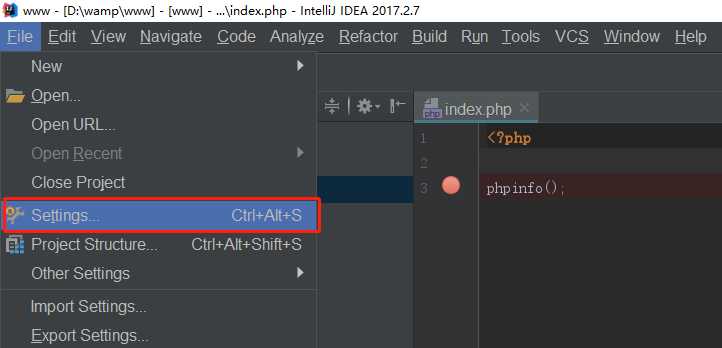
2.配置php的执行文件路径、和当前版本:
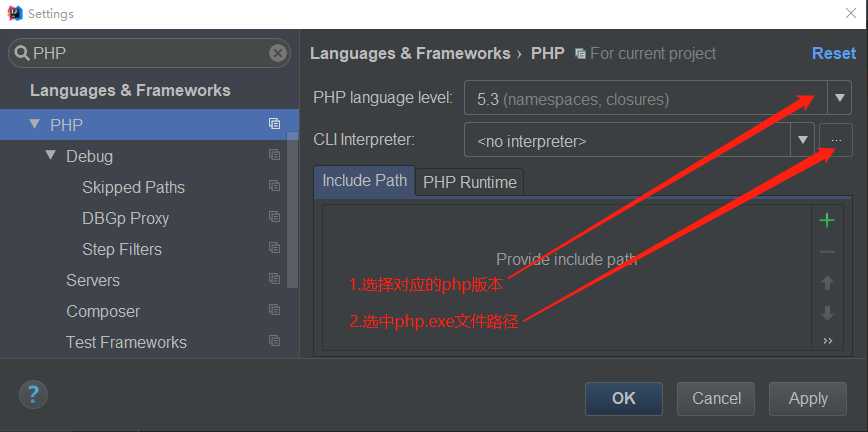
3.添加本地php可执行路径
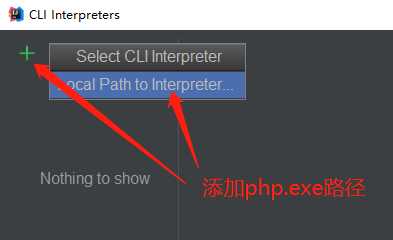
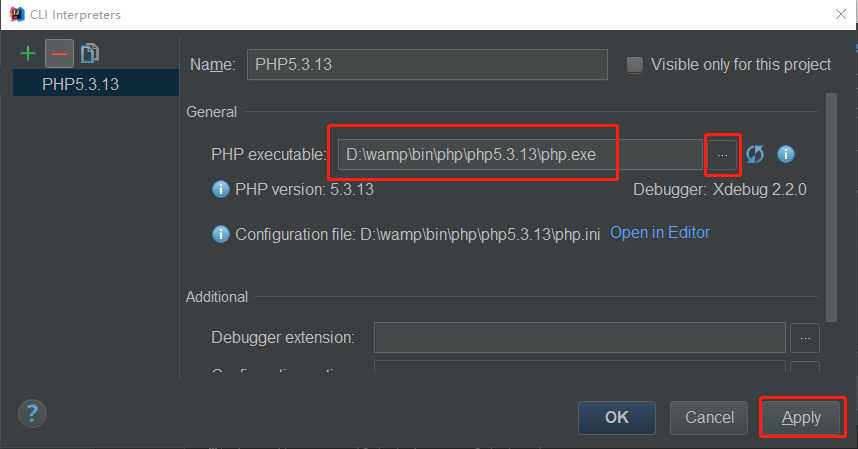
点击应用后,选择刚才配置好的php路径配置:
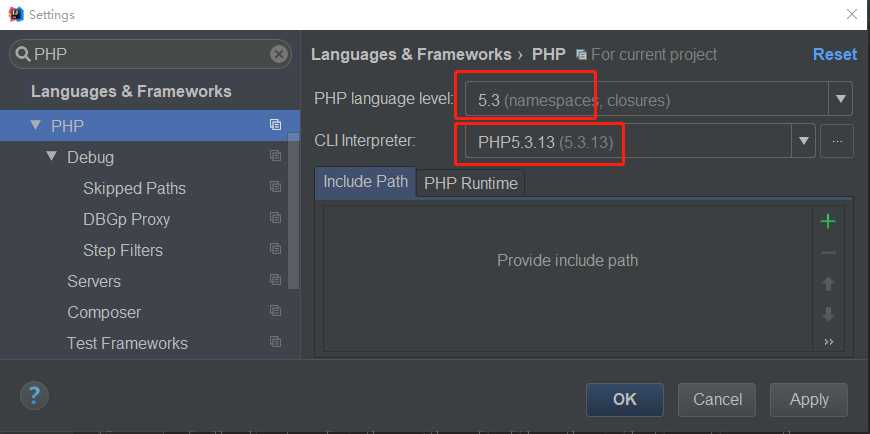
4.配置xdebug,填写上文在php.ini中设置好的端口号:
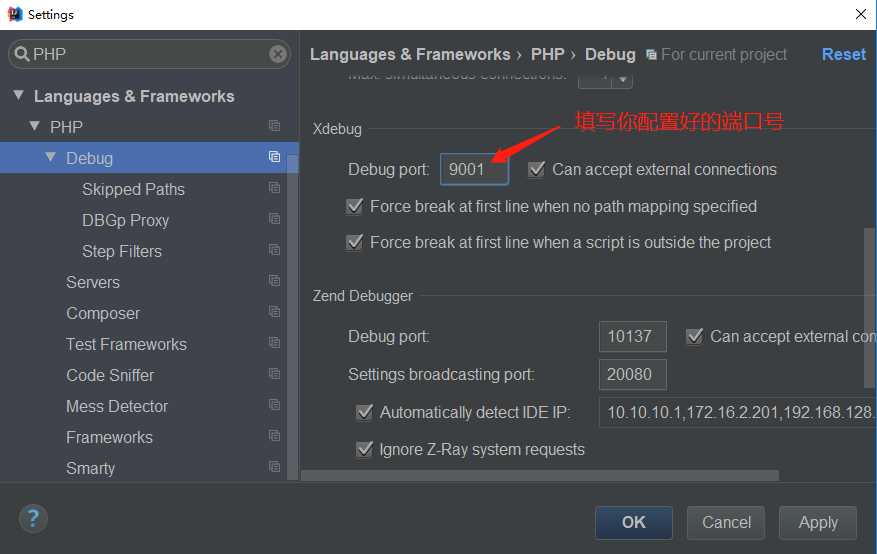
5.配置DBGp Proxy参数:
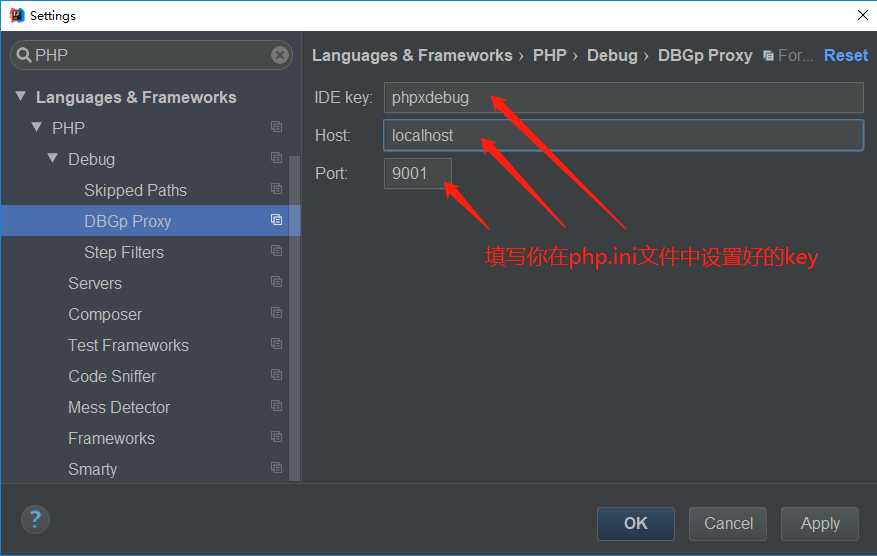
6.配置你需要调试的web应用地址:
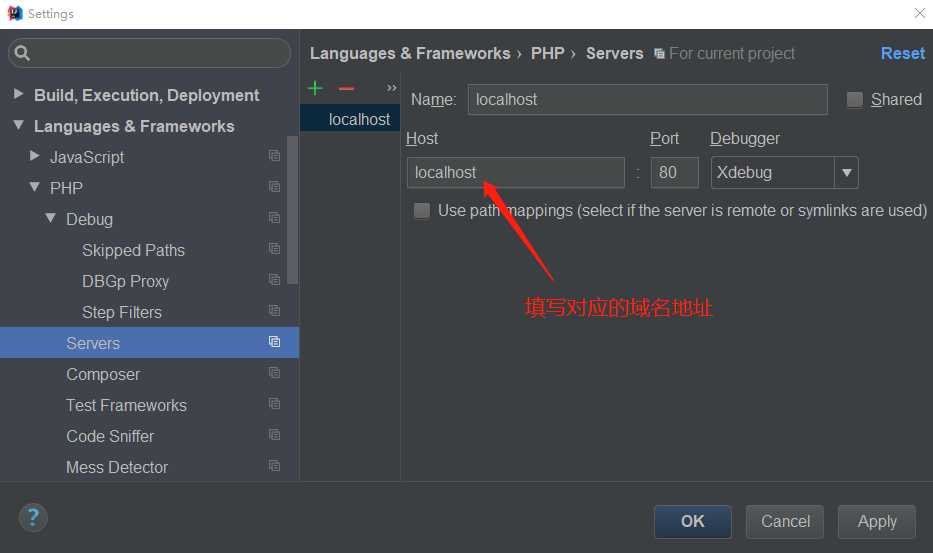
7.设置当前web application的 Run/Debug Configurations, 点击IDE的右上角,点击编辑配置信息:
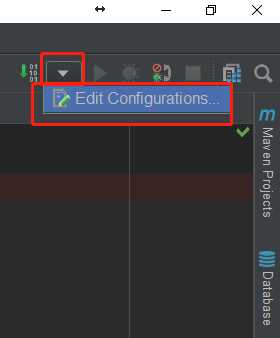
8.添加一个PHP Web Application:
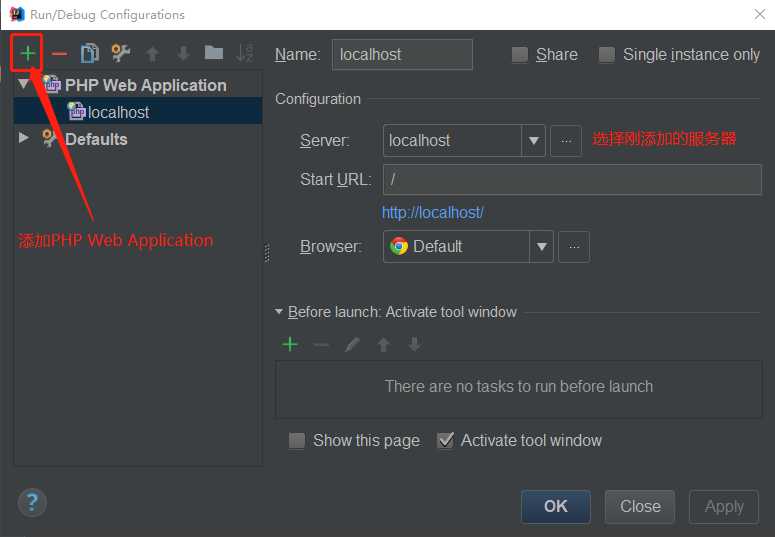
9.打开xdebug 监听开关,在需要调试的地方设置断点:
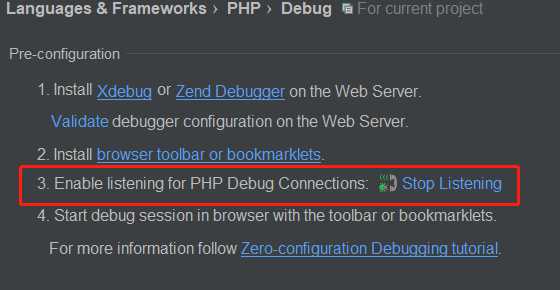
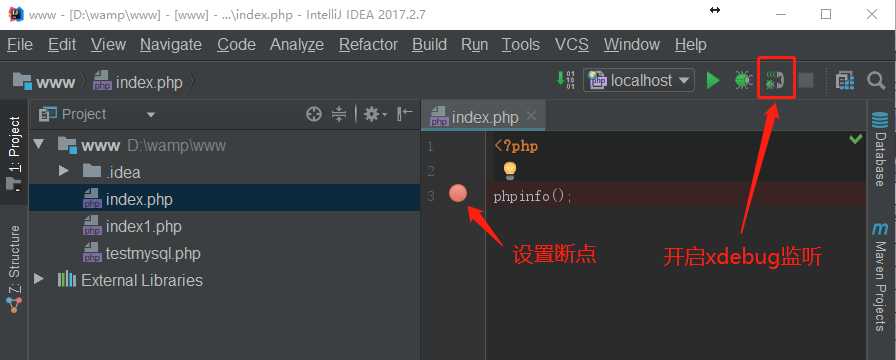
到这一步已经大功告成了,点击右上角的 debug 按钮开始调试!
注意:
IDE开启了xdebug监听的话,访问该web应用,会自动激发debug动作。无需手动点击IDE的debug按钮。
记得请一真打开 xdebug 监听,否则在非调试情况下访问web应用会很慢。
可能是xdebug会向外广播调试数据,没有接收者响应的话,会轮询各个网络吧,所以导致响应慢,这纯属个人猜测。
PS:
